반응형
'Do it! 지옥에서 온 문서관리자 깃&깃허브 입문'을 정리, 요약하여 깃의 stash 명령어를 설명하는 글입니다.
브랜치에서 파일을 수정하고 커밋하지 않은 상태에서 급하게 다른 파일을 커밋해야 할 경우가 있다. 이때 아직 커밋하지 않고 작업 중인 파일들을 잠시 감춰두고, 당장 필요한 작업이 끝난 후 감춰둔 파일을 꺼내올 수 있다.
▶ ‘st’라는 이름의 디렉토리 생성하고, git 저장소로 만든다.
$ mkdir st
$ cd st
$ git init
▶ git stash 명령어를 사용하려면 한 번은 커밋한 상태(tracked)여야한다. f1.txt 파일을 작성하고, 스테이징 및 커밋한다. 커밋 메시지: f1
$ touch f1.txt
$ git add f1.txt
$ git commit -m "f1"
▶마찬가지로 f2.txt 파일을 작성하고, 스테이징 및 커밋한다. 커밋 메시지: f2
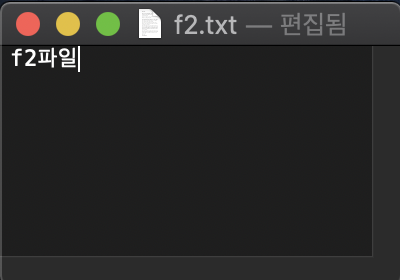
▶ f1.txt 파일과 f2.txt 파일을 수정한 후 git status 명령어를 사용하면, 두 파일이 수정된 걸 확인할 수 있다.


$ git status
▶ f1.txt 파일과 f2.txt 파일을 커밋하기 전에 다른 파일을 수정해야 한다고 가정하자. 두 파일의 수정 내용을 git stash 명령을 사용해 숨길 수 있다.
$ git stash
$ git status
▶ 위와 같이 숨긴 파일은 stash 목록에서 확인할 수 있다. 가정 먼저 숨긴 것이 statsh@{0}에 입력되고, 다른 파일이 추가되면 기존 파일은 stash@{1}로 옮겨지고 새로운 파일이 stash@{0}에 담기는 식으로 처리된다.
$ git stash list
▶ 다른 작업을 마친 후 숨겨진 파일을 다시 꺼내서 사용할 수 있다.
$ git stash pop
반응형
'기타 > git' 카테고리의 다른 글
| [Git] reset, revert - 깃 수정 내용 및 버전 되돌리기 (0) | 2022.10.30 |
|---|---|
| [Git] SSH로 깃헙 접속 및 저장소 복제하기 (2) | 2022.04.08 |
| .gitignore가 작동하지 않는 경우 고려할 사항 (0) | 2022.01.20 |
| [Git] 깃의 브랜치 사용법 (0) | 2021.05.10 |
| [Git] 깃 시작하기 - 설치와 기본 사용법 (0) | 2021.01.14 |




댓글